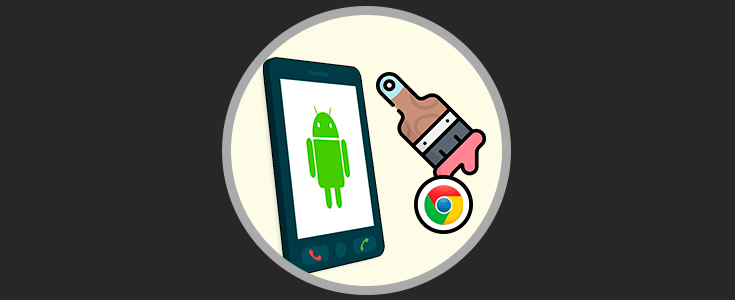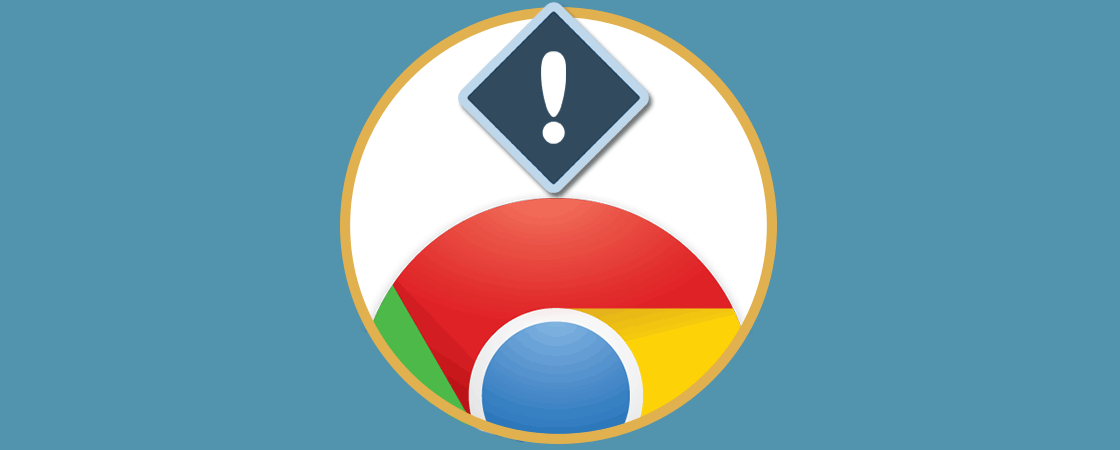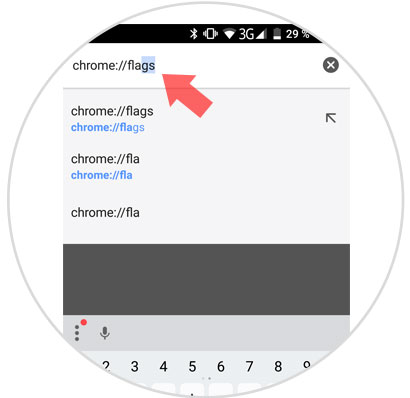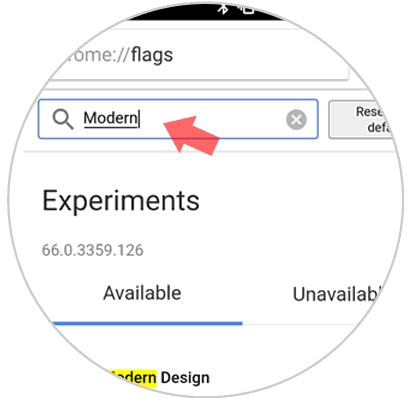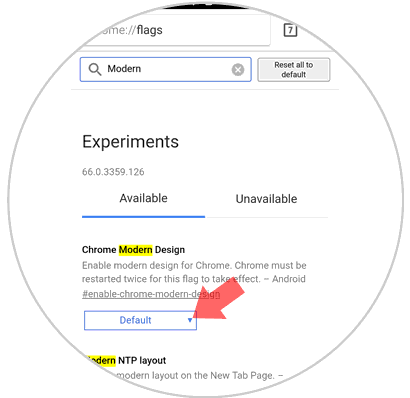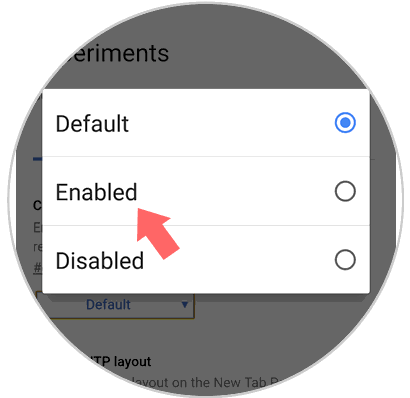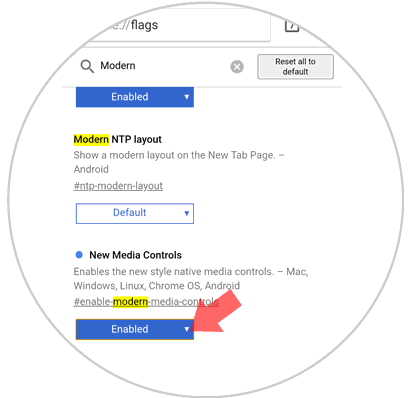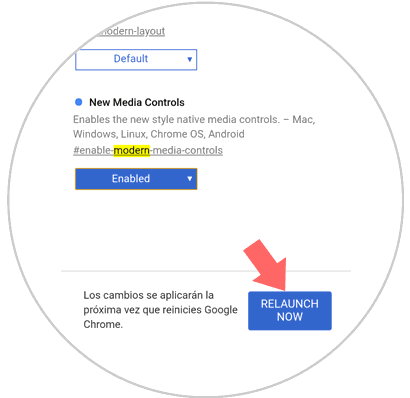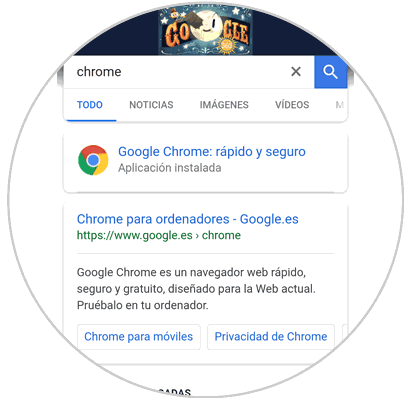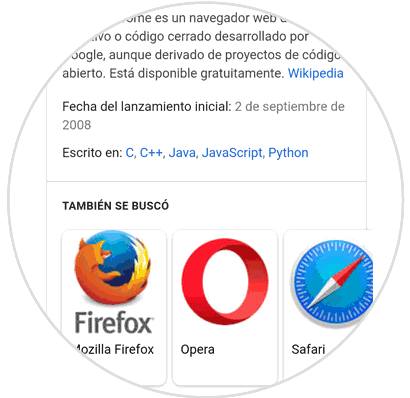Chrome, el navegador de Google, es uno de los preferidos por los usuarios y de los más utilizados a nivel mundial debido a la velocidad o la importancia que da a la seguridad (entre otras muchas características). Chrome sostiene versiones para utilizar, tanto en tu PC, como en tu dispositivo móvil.
Tras muchos rumores por fin tenemos noticias de que ya está disponible para utilizar lo último de Chrome en tu dispositivo Android. Así que, si te gusta estar a la última en lo referente a actualizaciones hoy en Solvetic explicaremos paso a paso cómo comenzar a utilizar el nuevo interfaz de Google Chrome en tu dispositivo Android. Para esto tendrás que seguir los siguientes pasos:
Deberás tener descargada la versión 66 del navegador en tu móvil, lo cual podrás realizar a partir de Google Play, la plataforma de descargas de Google, pulsando en el siguiente enlace:
Una vez hecho abre el navegador y en la barra de búsqueda del mismo deberás teclear el siguiente comando:
chrome://flags
Aparecerás en una nueva pantalla con una barra de búsqueda en la parte superior. Dentro de la barra escribe lo siguiente:
Modern
Entre los resultados verás la opción “Chrome Modern Design” Debajo verás una casilla en la que pone “Default”
Pulsa sobre ella y cambiar por “Enabled” seleccionado esta opción en la ventana emergente.
En el menú desliza hasta la opción “New Media Controls” y repite el mismo proceso. Cambia “Default” por “Enabled”
En la parte inferior de la pantalla verás un mensaje que dirá que los cambios se harán efectivos al reiniciar Chrome. Pulsa el botón azul “Relaunch Now” para reiniciar Chrome.
Cuando reinicie ya podrás utilizar Google Chrome con su nuevo diseño.
- Interfaz más plana
- Barra de búsqueda con forma redondeada
- Todas las esquinas ahora tienen forma redonda
- Los iconos de las páginas que visitamos recurrentemente se cambian por iconos redondos.
- Diseño más minimalista
- Vista más clara y limpia del navegador
Así de sencillo será utilizar en nuevo diseño de Chrome en tu móvil Android.